0x00 前言
相信很多人都有上下班忘记考勤签到的问题,这里结合 Mediapipe 这个号称可以达到亚毫秒级的人脸识别开源工具,可以有效解决这个问题。
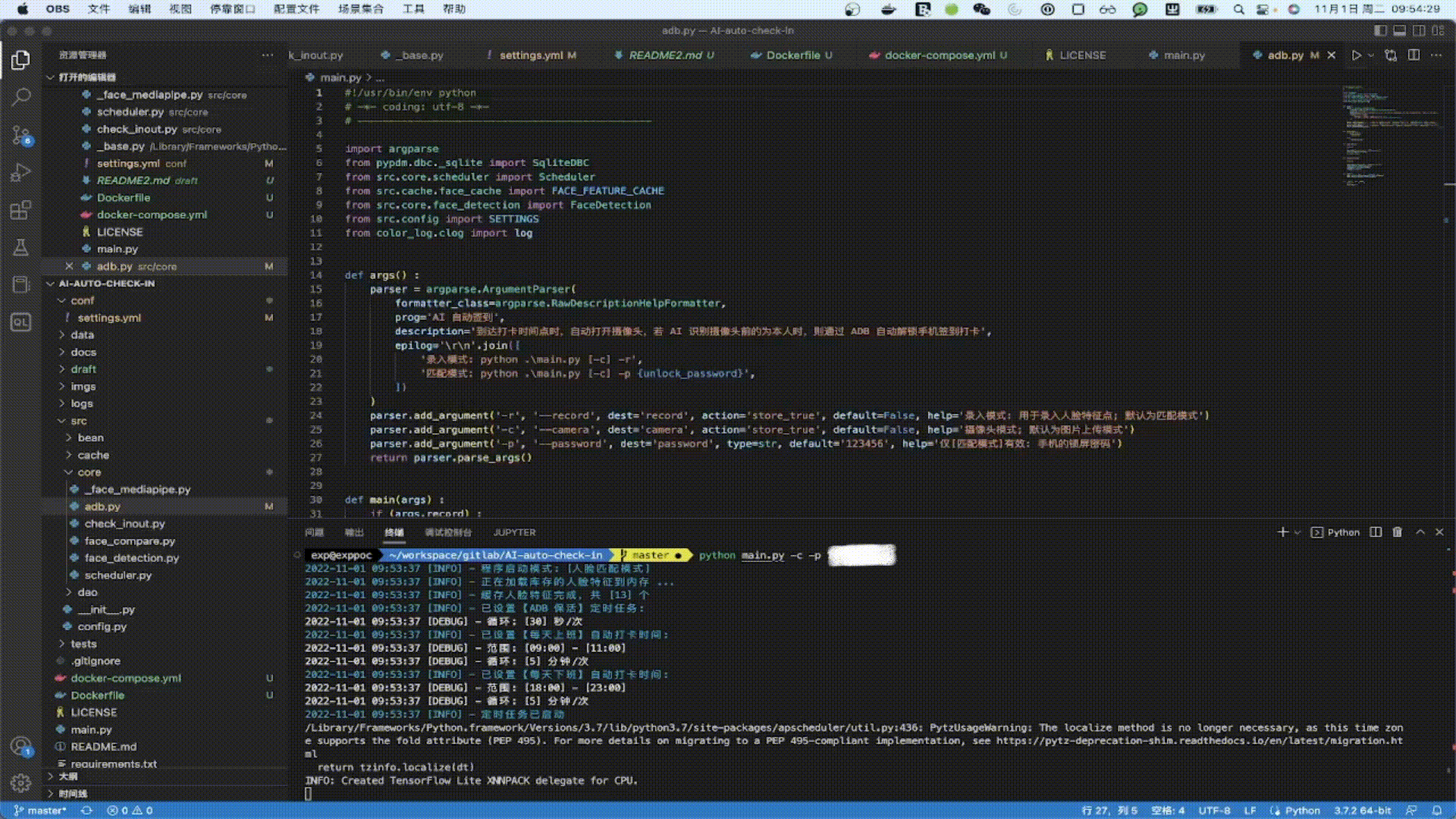
0x10 约束
下文虽然是以 DingDing 为例说明,但也支持同时存在以下限制条件的考勤 APP :
- 禁止在 ROOT 手机上启动考勤 APP
- 禁止在模拟器启动考勤 APP
- 禁止第三方 APP 拉起考勤 APP 服务
- 考勤 APP 内置了人脸活体检测
0x20 思路
0x21 版本一
最简单粗暴直接的方法,就是用一个支架把手机立起来,并且打开考勤 APP 的界面,然后写一个后台程序定时模拟点击打卡按钮。
但是这个方法不可取,因为考勤 APP 默认是无权限解锁手机屏幕的(起码非 ROOT 环境不行),换言之这个方案成立的必要条件是手机一直亮屏,从安全性考虑就已经不会采纳了。
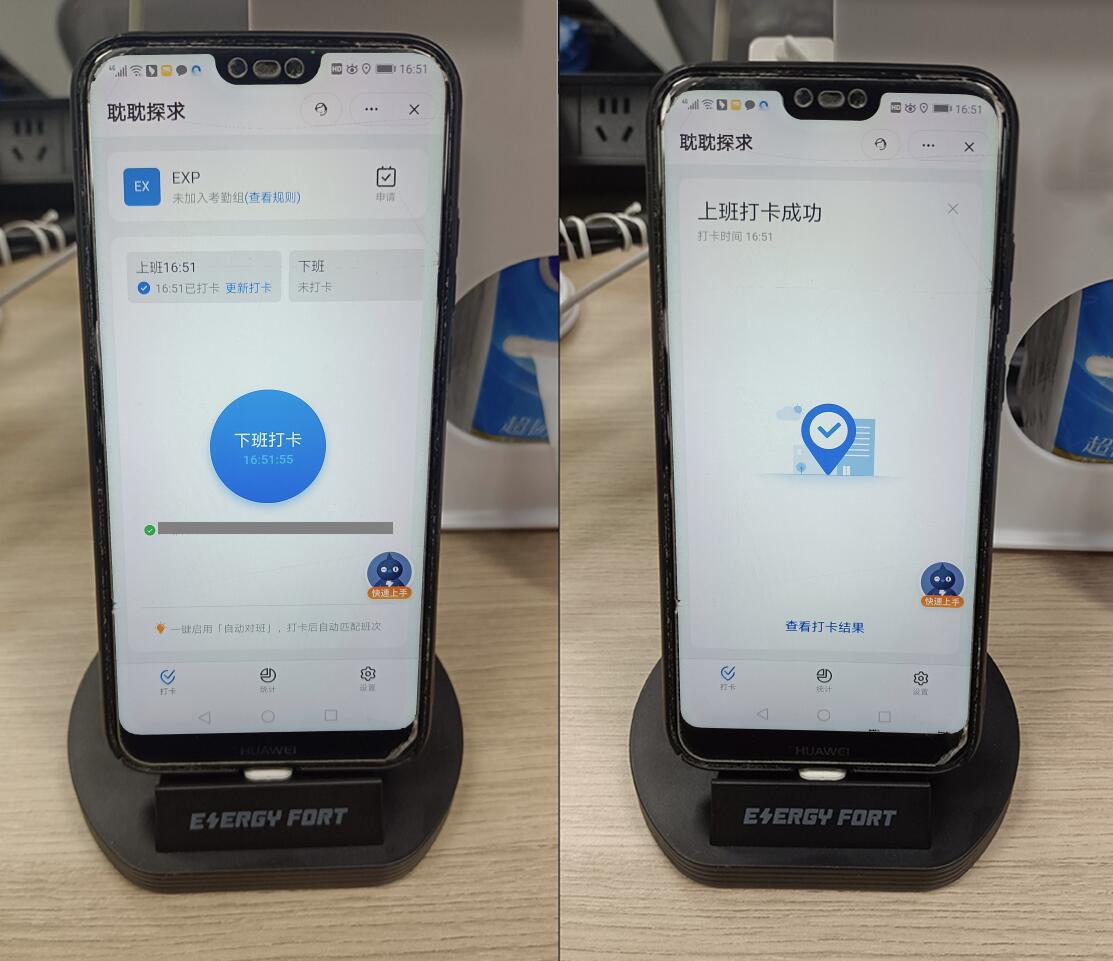
0x22 版本二
由于我的工作手机是 Android 的,所以我在呼吸时就想到借助 ADB (Android Debug Bridge) 工具了。
因此思路转变为:
- PC 通过 ADB 连接手机
- PC 设置【上/下班打卡】两个定时任务脚本,脚本触发时:
- 通过 ADB 指令解除手机的锁屏状态
- 通过 ADB 指令模拟人工操作,启动考勤 APP 并打卡
- 通过 ADB 指令通知手机锁屏
硬件接线参考下图:
由于需要 ADB 通讯和长时间待机,因此手机支架我采购了可充电式的

但是这个方法纯粹只是通过定时任务触发的,若触发时我不在工位上,手机被解锁,依然会有安全风险。
所以这里还欠缺一个关键条件:必须是【我】在工位上才能解锁手机!
0x23 最终方案
由于我不久前才做过一期视觉 AI,于是我又很自然地在喝水时想到了:利用 PC 的摄像头做人脸识别不就可以了吗?
所以最终整个方案的设计变成这样:
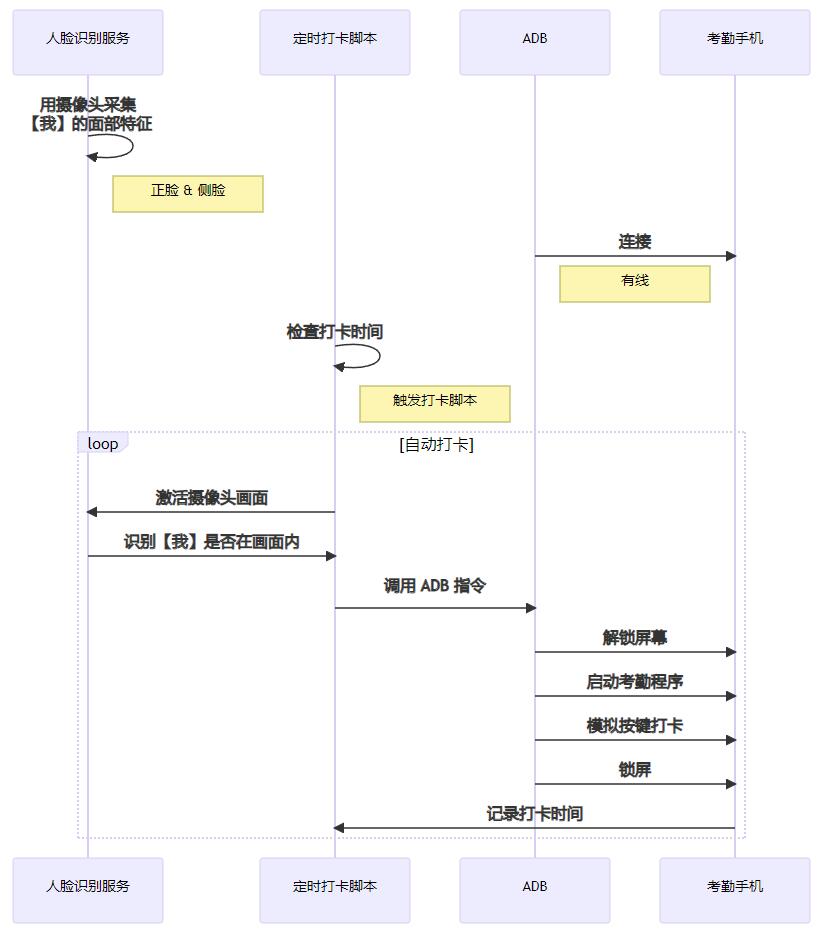
因为只需要识别【我】一个人,所以人脸识别服务完全可以部署在 PC 本地
0x30 关键实现
基于前面的方案设计和技术原理,必要的准备工作是:提前计算【我】本人的面部特征值、并写入特征库,需要识别时再取出来比对。
那具体应该怎么做呢?
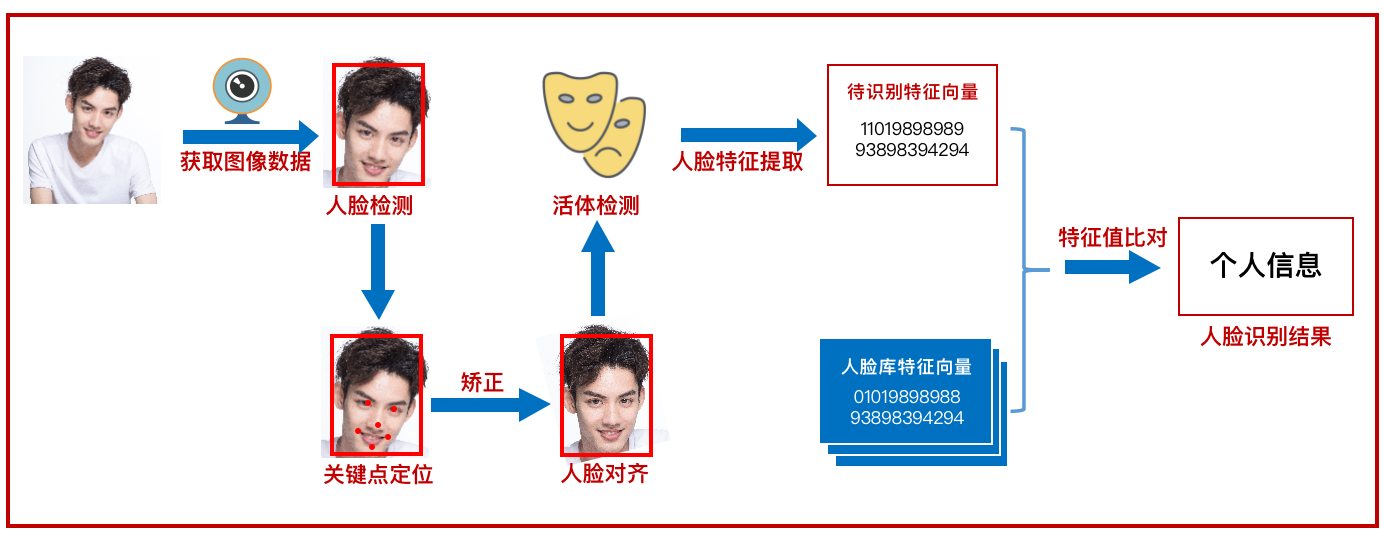
上图已经完整地描述了人脸识别整个过程需要用到的技术点。
下面会跟着这些步骤解释一下我实现的过程,细节地方不做深入展开,后面有时间再做一个专题探讨一下。
这里不涉及活体检测
0x31 人脸检测(Face Detection)
人脸检测涵盖了关键点检测(关键点坐标一般称为地标),这里推荐用开源工具实现,如 MediaPipe、OpenPose、MMPose、dlib 等等都可以。
我用摄像头自拍的时候,把我的【正脸】和【侧脸】都一起拍进去检测了。
这是因为我的 PC 摄像头是斜对着我的,我写的这个 AI 又比较低智,没学过怎么从侧脸推理出正脸,对 AI 而言正脸和侧脸就是两个不同的人。
所以为了提高成功率,需要把两种角度的人脸都采样分析。
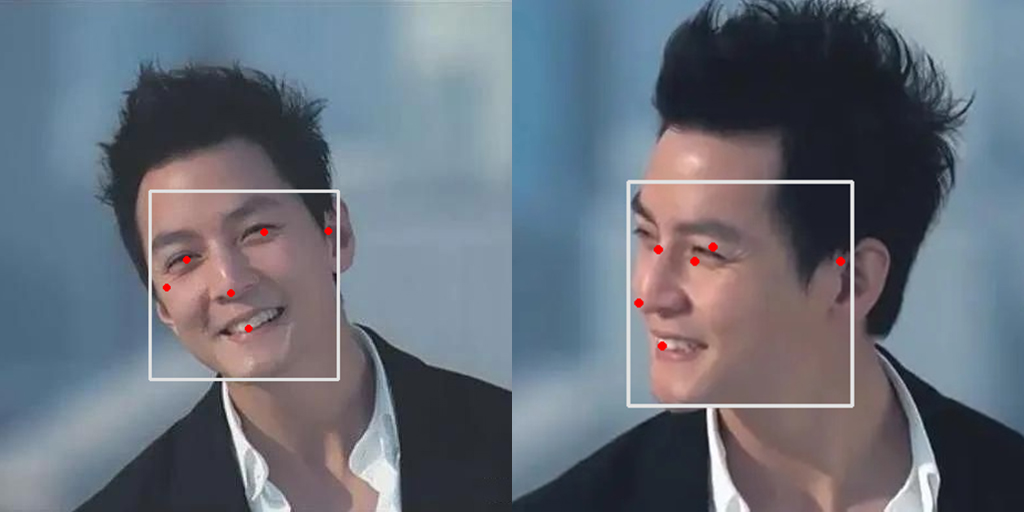
以正脸为例,这里可以得到我面部 6 个关键点的地标分别为:
[
[642.6734161376953, 307.81837463378906], # 右眼
[730.0695037841797, 299.2723846435547], # 左眼
[698.189697265625, 358.39449405670166], # 鼻尖
[697.9909515380859, 398.7664604187012], # 口中
[583.0513000488281, 324.0900707244873], # 右耳
[772.1451568603516, 306.3517427444458] # 左耳
]但如果想更准确的话,例如希望戴着口罩也能准确识别到身份,那么在检测时可以尽可能地提取更多的关键点。
目前我使用 MediaPipe 的模型,一个人脸网格最多可以识别出 468 个关键点,包括眼睫毛、眼眶、瞳孔等等。
但是因为我在工位的时候很少戴口罩,所以最终只取了五官的地标。
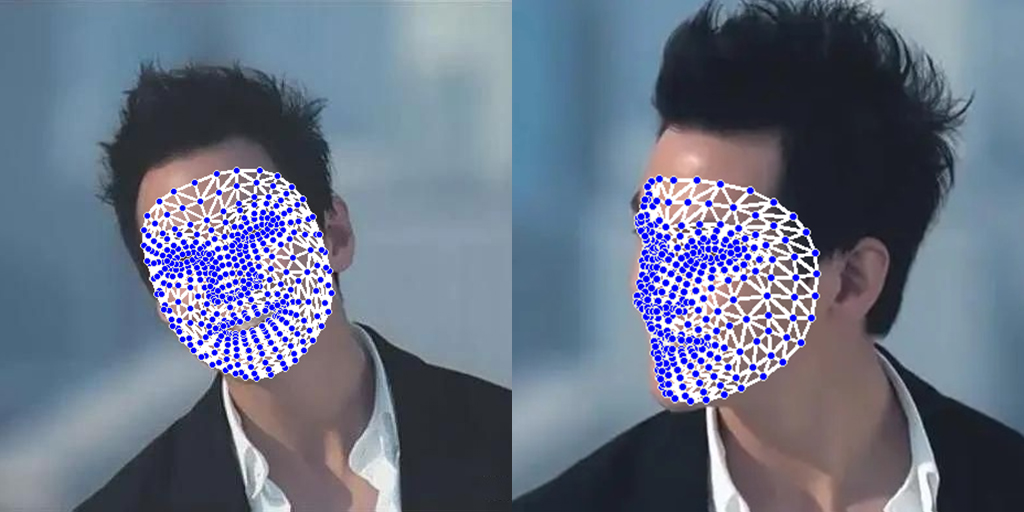
0x32 人脸对齐(Face Alignment)
但是关键点的地标不能直接用于特征计算,因为人脸不可能每次都刚好完全在同一个角度、位置、距离对着摄像头,甚至不同型号的摄像头的因为分辨率不一样,也会造成同一个人每次检测到的关键点地标不一样。
为了解决这个问题,我们需要对关键点的地标做预处理。
简单来说,找一个标准脸(标准尺寸、五官位置标准的人脸图像),计算其关键点地标;之后采集的每一张人脸都以标准脸作为参考系,把关键点一一映射到标准脸上。
这个过程其实就是人脸对齐,目的是把人脸尽可能映射到同一参考系中,提高后续计算的精度。
例如,以分辨率 512 x 512 的吴彦祖头像作为标准脸,那么先找到吴彦祖脸部关键点的地标:

[
[204, 297], # 右眼
[324, 297], # 左眼
[260, 381], # 鼻尖
[260, 433], # 口中
[145, 312], # 右耳
[389, 312] # 左耳
]然后我希望长得和吴彦祖一样,就把自己的五官摆到吴彦祖五官对应的位置。
当然附近的位置同时要做平移、旋转、缩放,这个过程在数学上称为矩阵的仿射变换。
变换后我的脸就变成这样:

0x33 特征提取(Face Feature)
人脸对齐之后,把地标做归一化处理(即映射坐标值范围到 [0, 1] 之间),然后输入神经网络进行 Embedding(把离散变量转为连续向量)处理,就可以得到一个 n 维的特征值,这个特征值就可以代表一张脸。
例如我的正脸特征值是:[ 0.20714756965086467 ... 0.589757012077309 ]。
特征值的计算方法目前一般是闭源的,常见的特征值一般是
1 x 128的矩阵
0x34 人脸匹配(Face Compare)
有了特征值,往后的事情就比较简单了:
- 每当到达打卡时间点时,激活 PC 摄像头、并采集最接近画面的人脸
- 如果该人脸的特征值,与特征库中【我】的特征值相似度较高,则用 ADB 解锁手机、启动考勤 APP 打卡
- 否则取消该轮打卡动作
而判断两张脸是否为同一人,常用的算法是通过 欧氏距离/余弦距离 计算特征值的相似度:相似度越高,则为同一人的置信度就越高。
0x35 ADB
ADB (Android Debug Bridge) 是 Android 调试的常用工具之一。
在这里主要是用 ADB 模拟手动操作,所以不需要 ROOT 手机。
要实现模拟考勤 APP 打卡,只需要组合 6 个 ADB 命令:
- 唤醒屏幕:
adb shell input keyevent 224 - 滑动屏幕:
adb shell input swipe <x1> <y1> <x2> <y2> - 输入锁屏密码:
adb shell input text <password> - 返回首页:
adb shell input keyevent 3 - 点击屏幕某个坐标:
adb shell input tap <x> <y> - 锁屏:
adb shell input keyevent 223
根据实际手机的屏幕分辨率修改命令坐标,即可实现在任意 Android 中模拟手动在考勤 APP 打卡的流程。
查看手机坐标方法
坐标值可以截屏后查看:
- 方法一 PS : 菜单
->窗口->信息->十->像素,鼠标悬浮在图片上后即可查看坐标 - 方法二画图: 鼠标悬浮在图片上后,直接在左下角即可查看
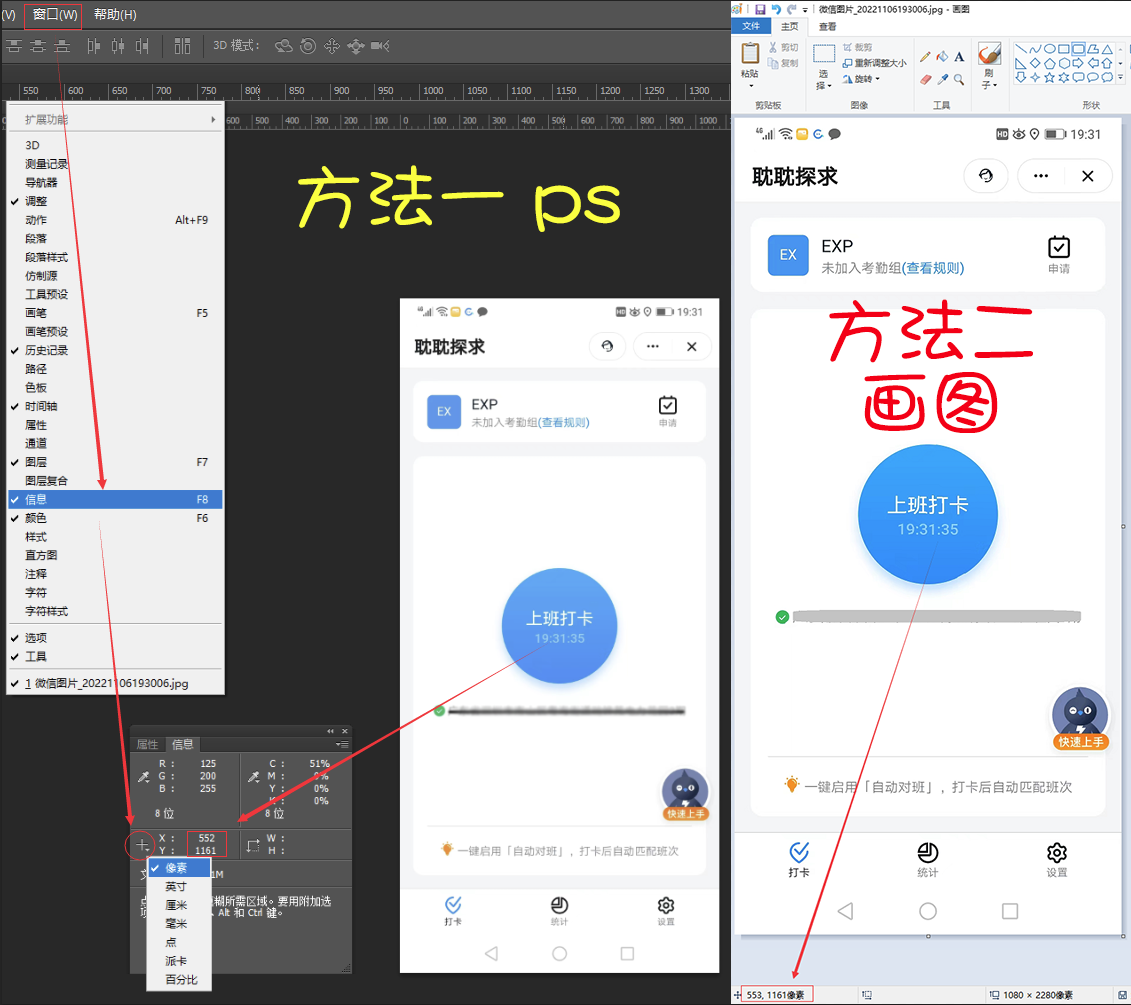
0x40 成品展示
0x50 后记
我现在只要把手机放在支架上充电,全自动考勤机就能确保我每天至少打满了 8 小时的卡。
后来为了避免 AI 频繁打开摄像头确认我的身份,我还添加了一些前置约束条件进行优化:
- 手机不在支架上时不触发
- 电脑锁屏时不触发
- 打了上班卡之后,未满 8 小时不触发下班卡
- 已打满 8 小时考勤时不触发




